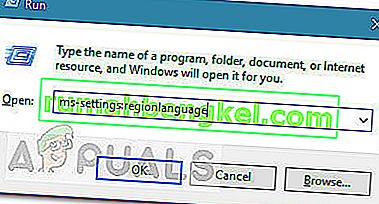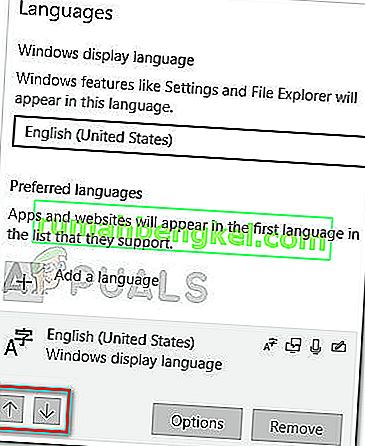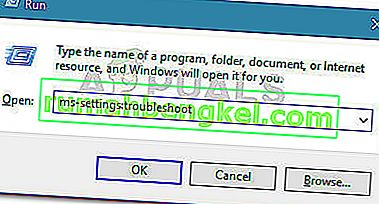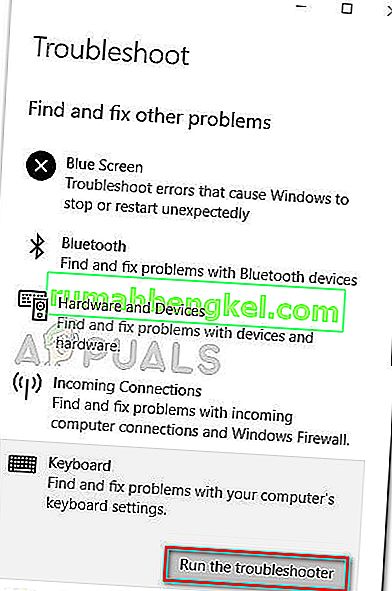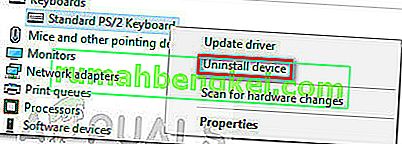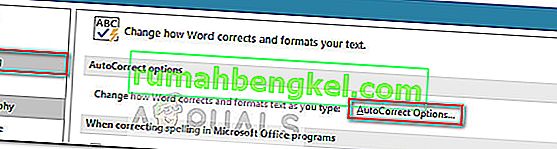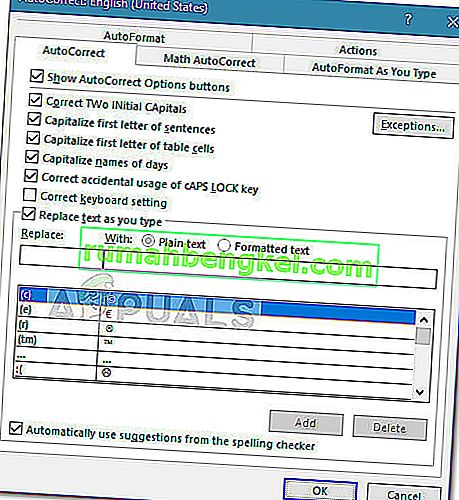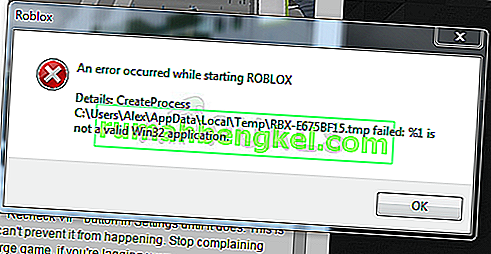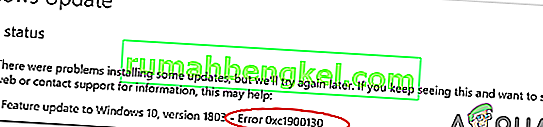Некоторые пользователи Windows 10 сообщают о странной проблеме, когда их клавиатура вводит неправильные символы . Проблема, безусловно, своеобразна, поскольку многие пользователи сообщают о ней на новых компьютерах и клавиатурах.
Затронутые пользователи сообщают, что при вводе одного символа выводится другой. Например, один пользователь сообщает, что нажатие клавиши Q выводит Q0 или M, а нажатие M выводит @.
После исследования проблемы мы обнаружили, что наиболее распространенной причиной является сбой стандартной клавиатуры PS / 2. Однако бывают случаи, когда затронутые пользователи обнаруживают, что это поведение вызвано языком вывода по умолчанию или автозаменой.
Если вы в настоящее время боретесь с той же проблемой, эта статья предоставит вам несколько шагов по устранению неполадок. Ниже у вас есть набор методов, которые другие пользователи в аналогичной ситуации использовали для решения проблемы. Следуйте каждому потенциальному исправлению по порядку, пока не найдете метод, который позаботится о том, чтобы клавиатура вводила неправильные символы при ошибке Windows 10 . Давай начнем!
Предпосылки
Прежде чем мы начнем с фактических руководств по устранению неполадок, давайте уберем несколько очевидных вещей.
Для начала, если клавиатура выводит только один символ независимо от того, какую клавишу вы нажимаете, проверьте, не застряла ли эта конкретная клавиша. Если это так, отклейте его и посмотрите, решена ли проблема.
Еще одна потенциальная причина проблемы - комбинация FN + Numlock на ноутбуках. Клавиатуры некоторых ноутбуков при включении NumLock будут вести себя нестабильно. Отключите NumLock, нажав Fn + клавишу Numlock на своем ноутбуке, и посмотрите, сохраняется ли проблема. Вы также можете попробовать нажать Ctrl + Shift, чтобы проверить, не переключили ли вы случайно зашифрованную клавиатуру.
Затем проверьте, работает ли ваш USB-порт (если применимо), подключив клавиатуру к другому USB-порту и проверьте, повторяется ли проблема.
И, наконец, подключите запасную клавиатуру и подключите ее к машине, на которой клавиатура набирает неправильные символы. Если вы не видите такого же поведения с этой клавиатурой, есть большая вероятность, что сама клавиатура сломана и проблема не вызвана конфликтом или внутренним драйвером.
Метод 1: изменение языка
На разных языках разные клавиши ввода. Причина, по которой ваша клавиатура выводит неправильные символы, может быть в том, что вы выбрали неправильный язык ввода в качестве первого выбора.
Некоторым пользователям удалось решить проблему, изменив язык ввода по умолчанию на их предпочтительный язык. Вот краткое руководство о том, как это сделать и решить проблему ввода неправильных символов на клавиатуре:
- Нажмите клавишу Windows + R, чтобы открыть окно Выполнить. Затем введите « ms-settings: regionlanguage » и нажмите Enter, чтобы открыть вкладку « Регион и язык » в приложении « Настройки» .
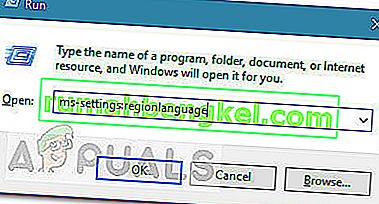
- На вкладке « Регион и язык » прокрутите вниз до « Предпочитаемые языки» (в разделе « Языки» ) и используйте значки со стрелками, чтобы переместить предпочтительный язык ввода на первое место.
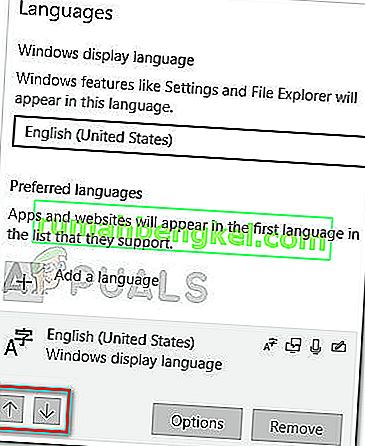
- Как только ваш предпочтительный язык окажется на первом месте, перезагрузите компьютер, чтобы изменения вступили в силу, и посмотрите, не разрешилась ли клавиатура, вводящая неправильные символы , при следующем запуске.
Если вы все еще боретесь с той же проблемой, перейдите к следующему способу ниже.
Метод 2: запуск средства устранения неполадок клавиатуры
Если вы боретесь с этой проблемой, первое, что вы можете попробовать, - это воспользоваться встроенным в Windows 10 средством устранения неполадок клавиатуры. Эта утилита Microsoft, по сути, содержит список стратегий устранения наиболее распространенных проблем, связанных с клавиатурой в Windows 10.
После запуска средства устранения неполадок клавиатуры в Windows 10 утилита проанализирует поведение вашего компьютера и применит соответствующую стратегию восстановления, если ей удастся найти подходящую. Вот краткое руководство по запуску средства устранения неполадок клавиатуры в Windows 10, чтобы исправить проблему с вводом неправильных символов на клавиатуре :
- Нажмите клавишу Windows + R, чтобы открыть новую команду «Выполнить». Затем введите или вставьте « ms-settings: Troubleshoot » и нажмите Enter, чтобы открыть встроенное средство устранения неполадок .
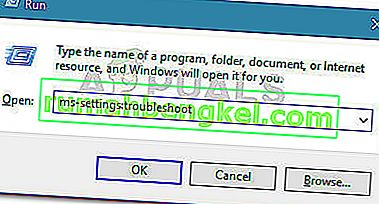
- На вкладке « Устранение неполадок » прокрутите вниз до раздела «Найти и исправить другие проблемы» и нажмите « Клавиатура», чтобы развернуть раскрывающееся меню. Затем нажмите Запустить средство устранения неполадок, чтобы запустить утилиту клавиатуры.
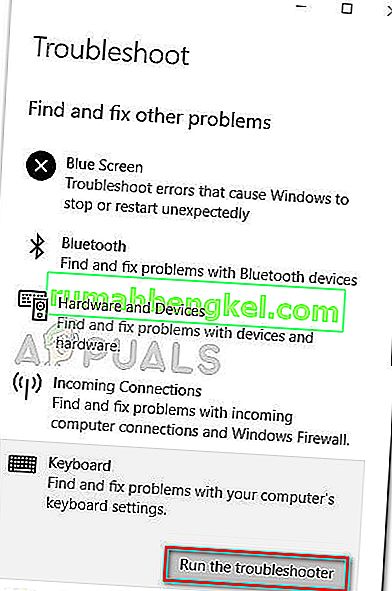
- Дождитесь завершения анализа. Если средство устранения неполадок обнаружит какие-либо проблемы, нажмите Применить это исправление и дождитесь завершения процесса.
- Перезагрузите компьютер и посмотрите, будет ли проблема решена при следующем запуске. Если вы все еще боретесь с той же проблемой, перейдите к следующему способу ниже.
Метод 3: переустановка драйвера клавиатуры
Еще одно популярное решение проблемы ввода неправильных символов на клавиатуре - заставить Windows 10 переустановить драйвер клавиатуры, удалив его из диспетчера устройств . Некоторые пользователи сообщают, что проблема была автоматически устранена после удаления драйвера стандартной клавиатуры PS / 2.
Вот краткое руководство по переустановке драйвера стандартной клавиатуры PS / 2 для решения проблемы ввода неправильных символов на клавиатуре :
- Нажмите клавишу Windows + R, чтобы открыть окно Выполнить. Затем введите « devmgmt.msc » и нажмите Enter, чтобы открыть диспетчер устройств .

- В диспетчере устройств прокрутите список устройств и разверните раскрывающееся меню «Клавиатуры».
- Затем щелкните правой кнопкой мыши « Стандартная клавиатура PS / 2» и выберите « Удалить устройство» .
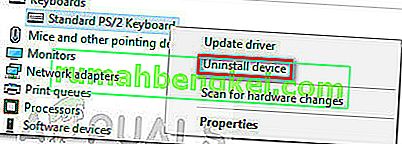
- Для подтверждения еще раз нажмите кнопку « Удалить» .
Примечание. После того, как вы нажмете кнопку « Удалить» , очень вероятно, что ваша клавиатура перестанет отвечать.
- Используйте мышь, чтобы запустить перезагрузку машины. При следующем запуске Windows автоматически переустановит отсутствующую стандартную клавиатуру PS / 2. Если проблема связана с поврежденным файлом в драйвере стандартной клавиатуры PS / 2 , ваша клавиатура больше не должна выводить неправильные символы.
Если проблема все еще не решена, перейдите к следующему способу ниже.
Метод 4. Отключение или изменение настроек автозамены
Если проблема возникает только в Microsoft Word, очень вероятно, что это вызвано функцией автозамены. Некоторые пользователи сообщали, что им удалось исправить проблему с вводом неправильных символов на клавиатуре после того, как они обнаружили, что автозамена изменяла введенные символы в Word.
Вот краткое руководство о том, как проверить, не вызывает ли параметр автозамены такое поведение, и при необходимости исправить это:
- Откройте Microsoft Word.
- Используйте ленту вверху, чтобы выбрать Файл> Параметры .
- В меню « Параметры Word» разверните вкладку «Правописание» и нажмите кнопку « Параметры автозамены» .
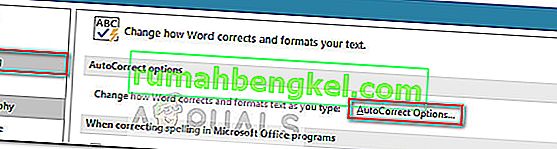
- Начните искать любые записи, которые могут преобразовать введенные вами символы в другие символы.
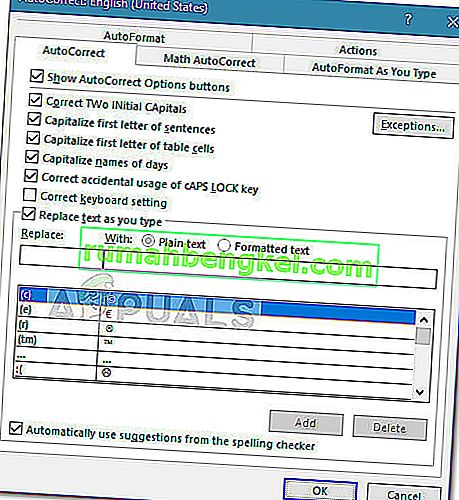
- После внесения необходимых изменений нажмите « ОК», чтобы сохранить изменения, и перезапустите Word, чтобы проверить, была ли устранена проблема.